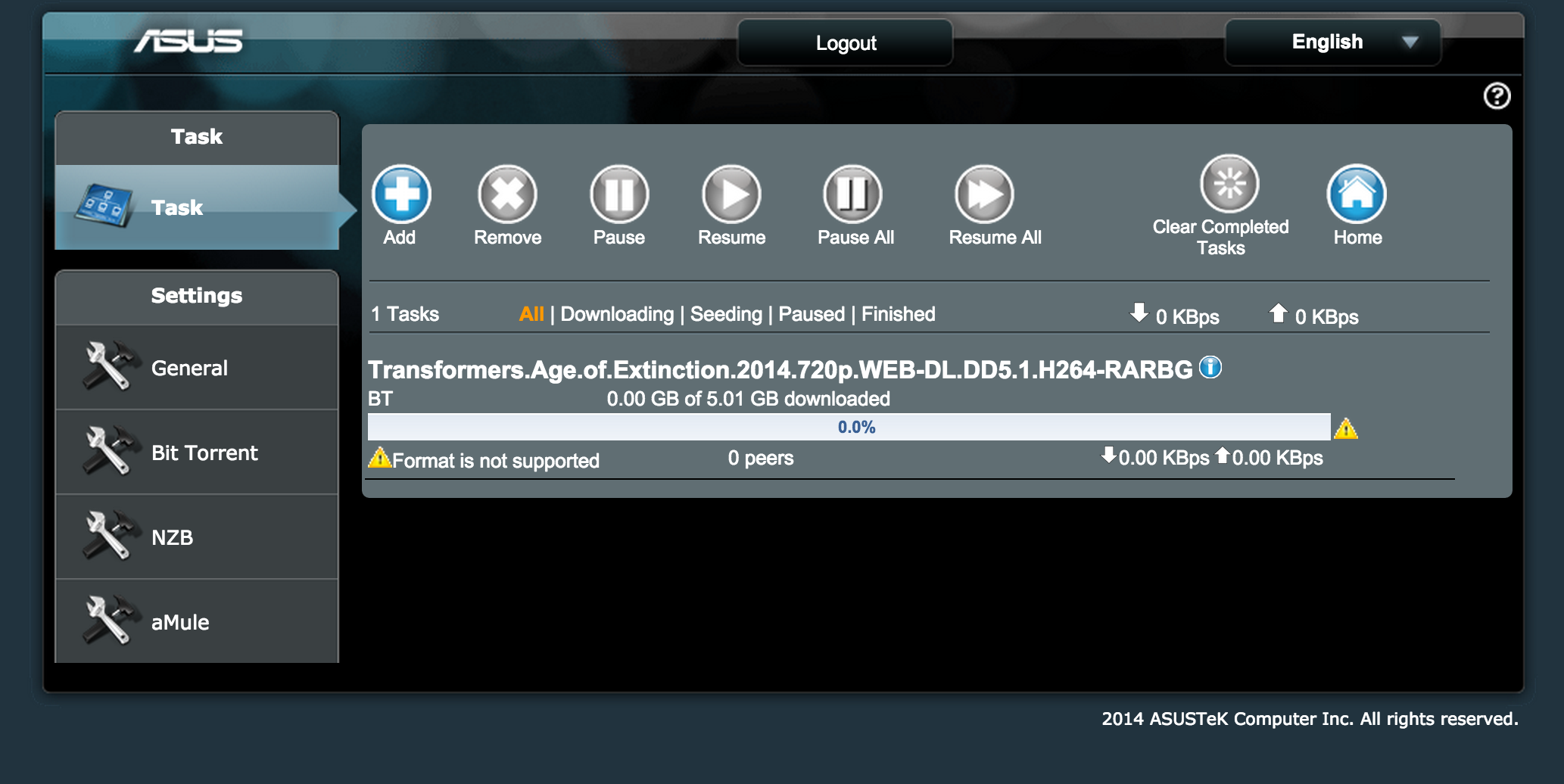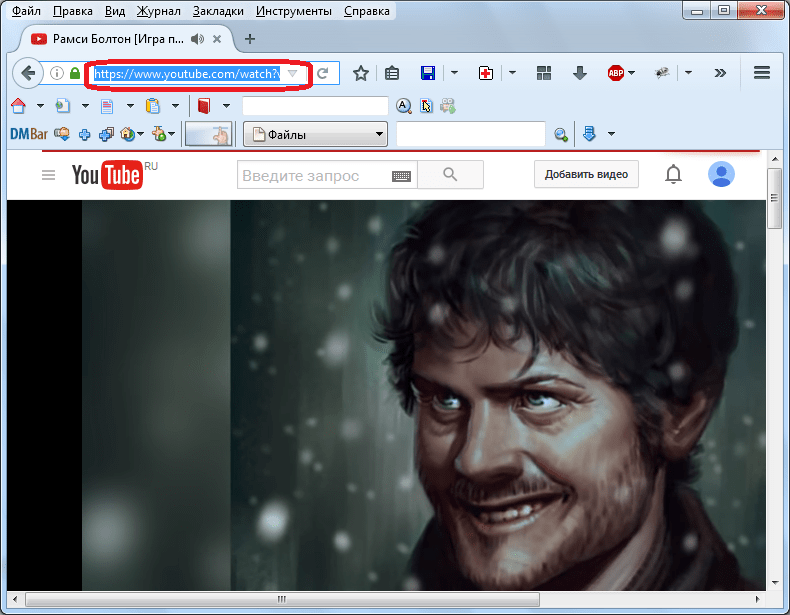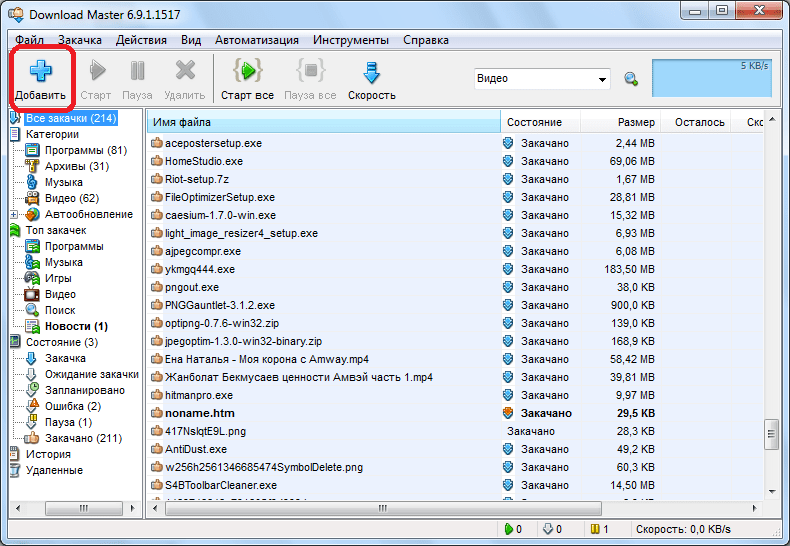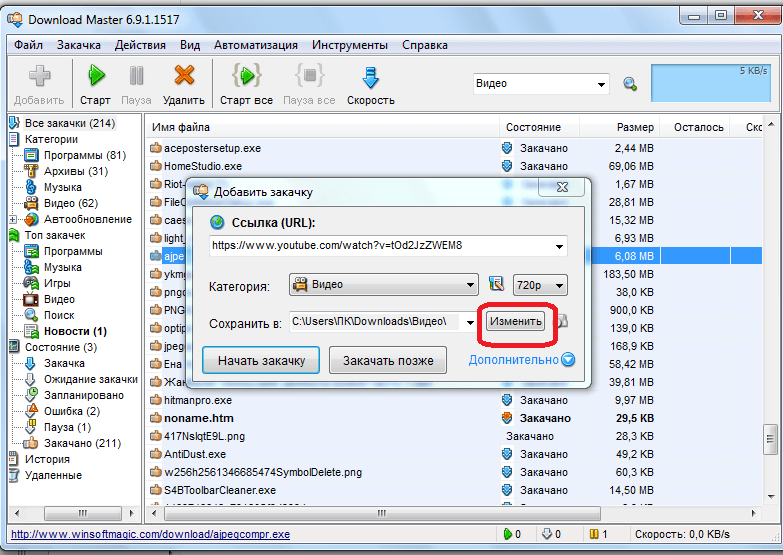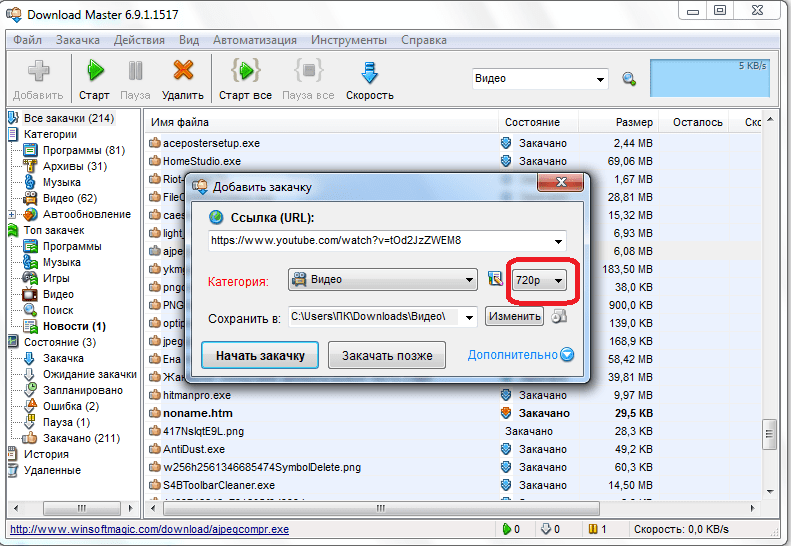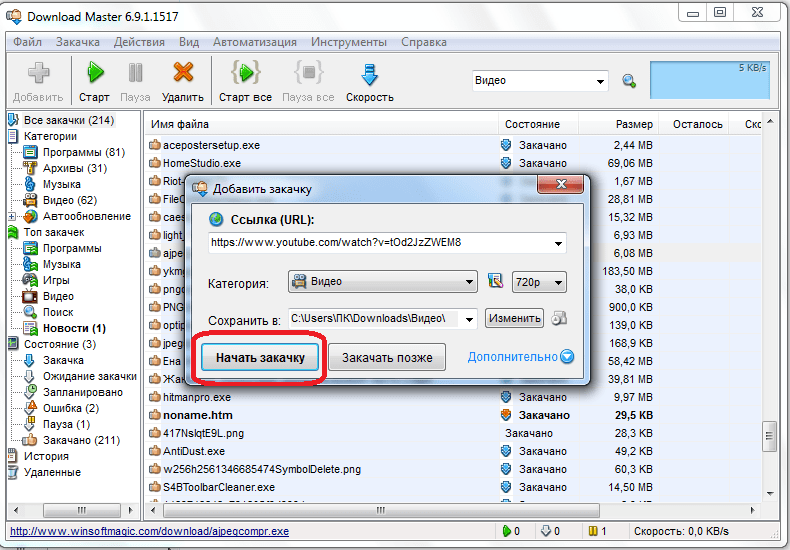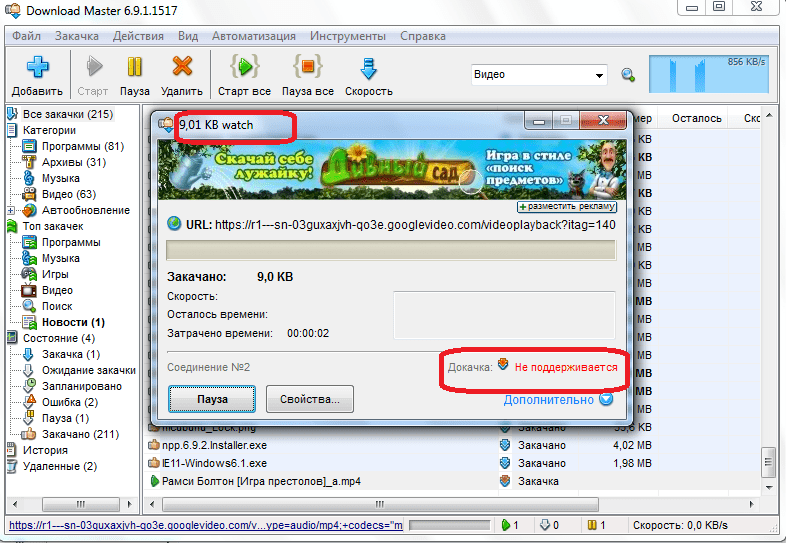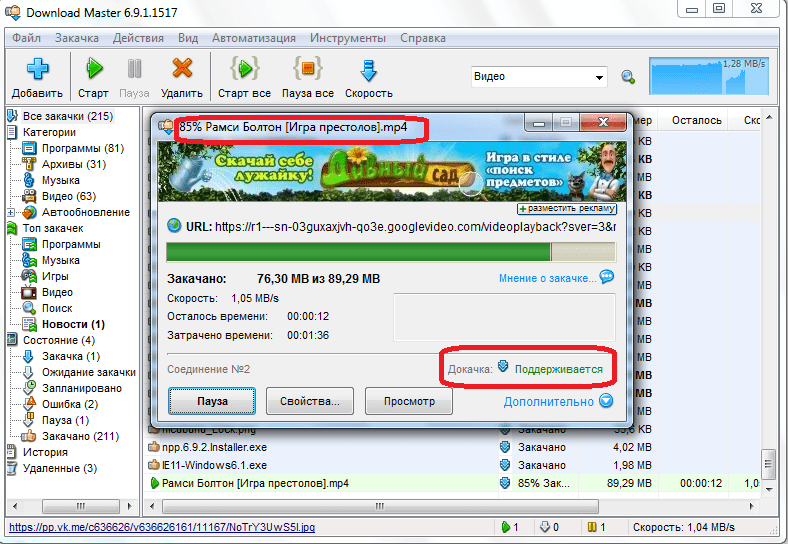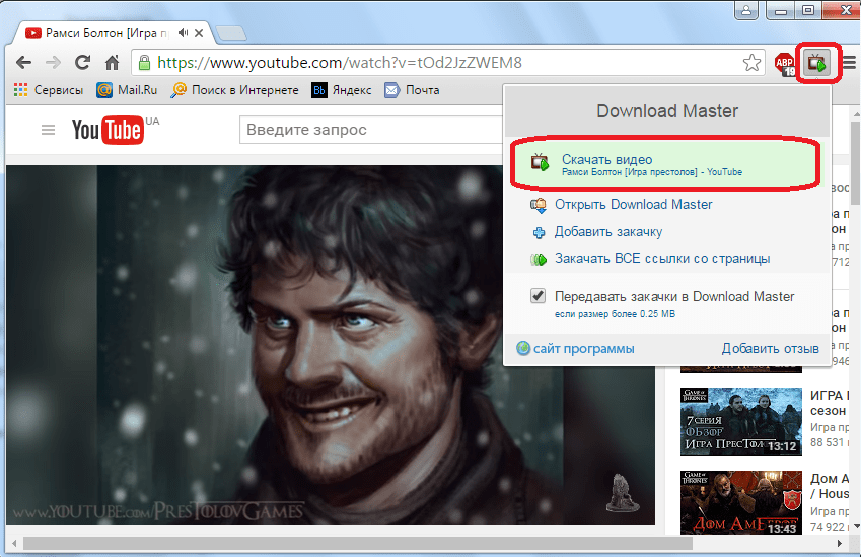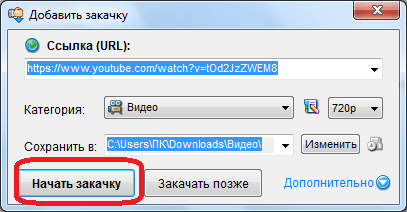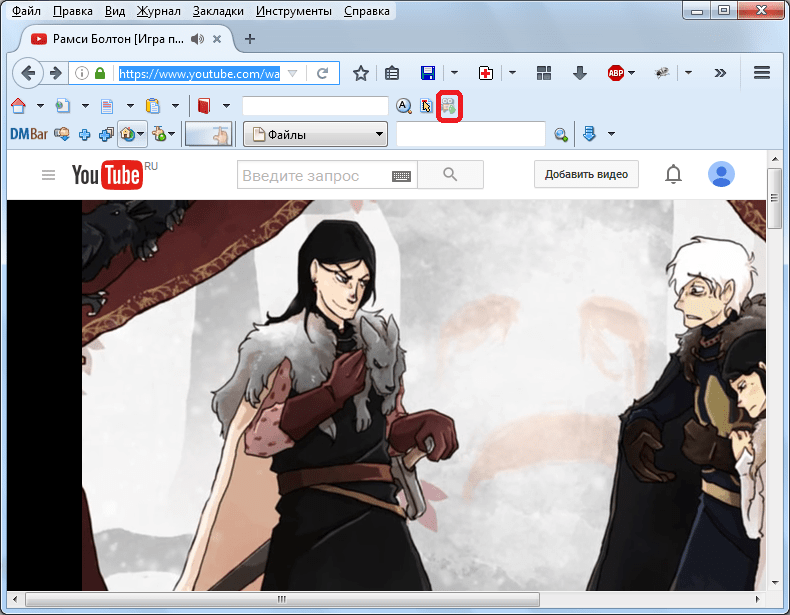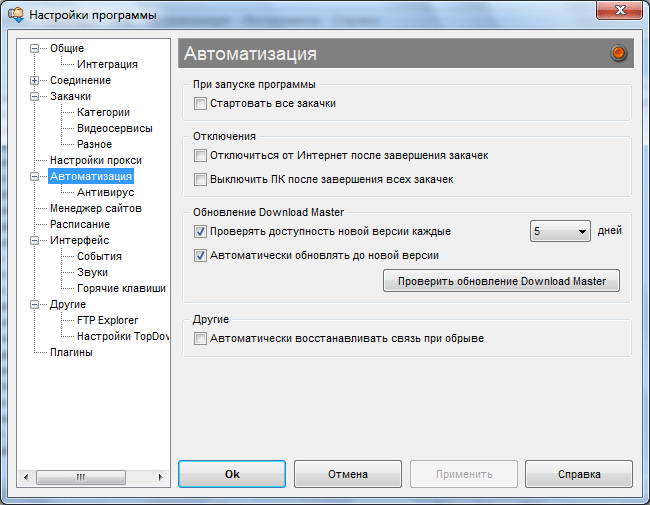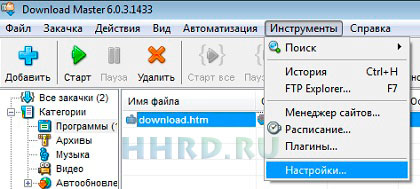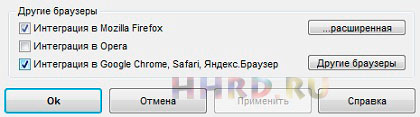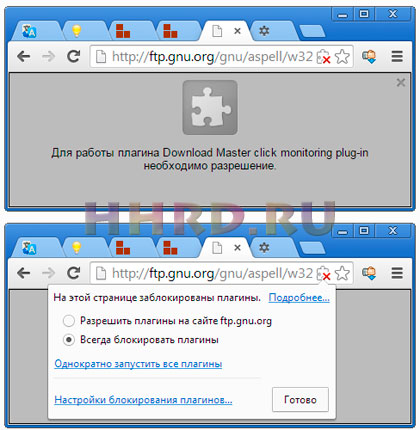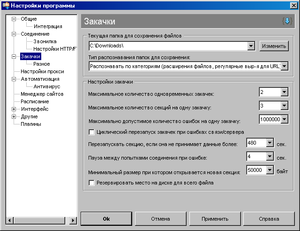Ошибка закачки. Код ошибки xxxx.
Описание
Получена сообщение об ошибке сокета от операционной системы.
Рекомендации
Если не качаются любые файлы из Download Master (Ошибки 10049, 10057, 10060…), то, возможно:
- отсутствует связь. Проверьте, есть ли доступ в интернет из других программ, например из броузера;
- доступ к сети Internet блокирует брандмауэр (firewall), иногда — антивирус. В этом случае необходимо настроить брандмауэр — разрешить приложению Download Master выходить в Интернет, или проверить не установлены ли в антивирусе настройки которыми блокируется доступ приложений в сеть (например, иногда это режим максимальной защиты);
- не указан прокси-сервер. Проверьте настройки прокси-сервера в Download Master -> Настройки -> Настройки прокси. Можете попробовать отключить опцию: «Использовать настройки прокси-сервера из MS Internet Explorer», если она включена;
- прокси-сервер указан неверно. Проверьте настройки прокси сервера в Download Master -> Настройки -> Настройки прокси;
Иногда бывает, что троянские программы указывают неверный прокси в настройках IE и затем Download Master их использует (если включена опция: «Использовать настройки прокси-сервера из MS Internet Explorer»).
Если не качается только заданный файл (Ошибки 10049, 10057, 10060…), то, возможно:
- отсутствует связь с указанным сервером. Попробуйте закачать позже;
- неверный прокси-сервер, или он временно недоступен. Проверьте настройки прокси-сервера для конкретной закачки (Свойства закачки) или для сервера (Менеджер сайтов);
- неверный адрес закачки(URL). Проверьте ссылку для закачки.
ОПИСАНИЕ КОДОВ ОШИБОК вы всегда можете найти здесь: westbyte.com/dm/index.phtml?page=faq_ec_ru
Дополнительную информацию по данной ошибке и путях ее устранения вы можете поискать на форуме программы:
Плохой запрос. HTTP Ошибка 400.
Запрос не понят сервером из-за наличия синтаксической ошибки. Клиенту следует повторно обратиться к ресурсу с изменённым запросом.
Запрещенная закачка. HTTP Ошибка 403.
Доступ к запрошенному файлу запрещен.
Запрашиваемый файл отсутствует на сервере. HTTP Ошибка 404, FTP.
По указанной ссылке файла нет. Этому могут быть две причины: ссылка неверна или ранее существовавший файл был удален.
URL неверен. Модифицируйте УРЛ и перезапустите закачку. HTTP Ошибка 414.
Сервер не может обработать запрос из-за слишком длинной ссылки (многа букав).
Внутренняя ошибка сервера. HTTP Ошибка 500.
Сервер столкнулся с обстоятельствами, которые не дают ему выполнить запрос клиента.
Сервер не поддерживает функциональность требуемую для выполнения данного запроса. HTTP Ошибка 501.
Данное действие сервер выполнить не может. Сервер не поддерживает возможностей, необходимых для обработки запроса.
Плохой шлюз. HTTP Ошибка 502.
Сервер в роли шлюза или прокси получил сообщение о неудачном выполнении промежуточной операции.
Сервис временно недоступен. HTTP Ошибка 503.
Сервер временно не имеет возможности обрабатывать запросы по техническим причинам (обслуживание, перегрузка и прочее).
NTLM-Proxy аутентификация не пройдена
Ошибка при прохождении аутентификации на NTLM-Proxy сервере.
Ошибка закачки. Код ошибки xxxx.
Получена сообщение об ошибке сокета от операционной системы.
Ошибка закачки. Закачка прервана.
Ошибка не может быть определена.
FAQ
Почему не загружаются файлы с помощью Download Master?
Проверьте тип форматирования Вашего жесткого диска. Формат FAT32 поддерживает загрузку файлов объёмом до 4Гб.
Эта информация была полезной?
Yes
No
- Приведенная выше информация может быть частично или полностью процитирована с внешних веб-сайтов или источников. Пожалуйста, обратитесь к информации на основе источника, который мы отметили. Пожалуйста, свяжитесь напрямую или спросите у источников, если есть какие-либо дополнительные вопросы, и обратите внимание, что ASUS не имеет отношения к данному контенту / услуге и не несет ответственности за него.
- Эта информация может не подходить для всех продуктов из той же категории / серии. Некоторые снимки экрана и операции могут отличаться от версий программного обеспечения.
- ASUS предоставляет вышеуказанную информацию только для справки. Если у вас есть какие-либо вопросы о содержании, пожалуйста, свяжитесь напрямую с поставщиком вышеуказанного продукта. Обратите внимание, что ASUS не несет ответственности за контент или услуги, предоставляемые вышеуказанным поставщиком продукта.
Ошибка закачки. Код ошибки xxxx.
Описание
Получена сообщение об ошибке сокета от операционной системы.
Рекомендации
Если не качаются любые файлы из Download Master (Ошибки 10049, 10057, 10060…), то, возможно:
- отсутствует связь. Проверьте, есть ли доступ в интернет из других программ, например из броузера;
- доступ к сети Internet блокирует брандмауэр (firewall), иногда — антивирус. В этом случае необходимо настроить брандмауэр — разрешить приложению Download Master выходить в Интернет, или проверить не установлены ли в антивирусе настройки которыми блокируется доступ приложений в сеть (например, иногда это режим максимальной защиты);
- не указан прокси-сервер. Проверьте настройки прокси-сервера в Download Master -> Настройки -> Настройки прокси. Можете попробовать отключить опцию: «Использовать настройки прокси-сервера из MS Internet Explorer», если она включена;
- прокси-сервер указан неверно. Проверьте настройки прокси сервера в Download Master -> Настройки -> Настройки прокси;
Иногда бывает, что троянские программы указывают неверный прокси в настройках IE и затем Download Master их использует (если включена опция: «Использовать настройки прокси-сервера из MS Internet Explorer»).
Если не качается только заданный файл (Ошибки 10049, 10057, 10060…), то, возможно:
- отсутствует связь с указанным сервером. Попробуйте закачать позже;
- неверный прокси-сервер, или он временно недоступен. Проверьте настройки прокси-сервера для конкретной закачки (Свойства закачки) или для сервера (Менеджер сайтов);
- неверный адрес закачки(URL). Проверьте ссылку для закачки.
ОПИСАНИЕ КОДОВ ОШИБОК вы всегда можете найти здесь: westbyte.com/dm/index.phtml?page=faq_ec_ru
Дополнительную информацию по данной ошибке и путях ее устранения вы можете поискать на форуме программы:
Содержание
- Закачка через интерфейс Download Master
- Закачка через браузеры
- Проблемы на сервисе YouTube
- Вопросы и ответы
Закачать видео с YouTube не так уж и просто. Для этого используются специальные приложения, которые умеют качать потоковое видео. К их числу относится популярный менеджер закачек Download Master. Но, к сожалению, далеко не всегда даже с помощью этой программы начинающему пользователю удается закачать видео с вышеуказанного сервиса. Давайте разберемся, почему Download Master не качает видео с YouTube, и как решить данную проблему.
Скачать последнюю версию Download Master
Если у вас не получается закачать видео программой Download Master с YouTube, то, скорее всего, вы делаете что-то неправильно. Давайте разберем, как следует выполнять данную процедуру.
Чтобы закачать видео с этого популярного сервиса, прежде всего, нужно скопировать ссылку на ту страницу, где оно расположено. Ссылку можно взять из адресной строки браузера.
Затем скопированную ссылку следует добавить в Download Master стандартным способом, нажав на значок добавления закачки в левом верхнем углу.
После этого, в появившемся окне, определяем путь, куда должно сохраниться закачанное видео, или оставляем его по умолчанию.
Тут же можно выбрать качество скачиваемого видео.
Важно знать, что чем выше качество, тем загрузка будет идти дольше, а скачанный видеофайл будет занимать больше места на жестком диске.
После того, как мы произвели все настройки, или оставили их по умолчанию, жмем на кнопку «Начать закачку».
Закачка непосредственно видео может стартовать не сразу. Сначала загружается та страница, где оно расположено. Так что не переживайте о том, что сделали что-то неправильно.
После того, как страница загрузилась в память программы, Download Master находит видео, и начинает его скачивать.
Как видим, закачка видео пошла, значит, мы все сделали правильно.
Закачка через браузеры
В браузерах Mozilla FireFox и Google Chrome можно установить плагины Download Master, которые сделают закачку с сервиса YouTube ещё более простой и понятной.
В браузере Google Chrome при переходе на страницу с видео слева от адресной строки появляется иконка с изображением телевизора. Кликаем на неё левой кнопкой мышки, а затем переходим в пункт «Скачать видео».
После этого, появляется уже знакомое нам окно закачки.
Далее все действия производим, как и при обычном добавлении видео через интерфейс Download Master.
Аналогичная возможность имеется также и в браузере Mozilla FireFox. Последовательность действий практически та же самая, но кнопка добавления закачки видео выглядит несколько по-другому.
Практически во всех браузерах, которые поддерживают интеграцию с Download Master, можно закачать видео с YouTube, кликнув по ссылке, ведущей на страницу с ним, правой кнопкой мыши, и в появившемся контекстном меню, выбрав пункт «Закачать при помощи DM». Дальнейшие действия аналогичны тем, о которых мы говорили выше.
Проблемы на сервисе YouTube
Очень редко, но бывают и такие случаи, когда по причине изменения алгоритма работы сервиса YouTube, менеджер загрузки временно перестает поддерживать закачку видео с данного сайта. В этом случае, нужно ждать следующего обновления программы Download Master, когда разработчики подстроят её под изменения, внесенные на сервисе YouTube. А пока, можно попытаться скачать нужный контент, при помощи других программ, поддерживающих закачку потокового видео.
Чтобы не пропустить обновление программы Download Master, в котором будет решена данная проблема с закачкой, советуем проверить, чтобы настройки обновления были выставлены правильно.
Как видим, проблемы с загрузкой видео с сервиса YouTube при помощи программы Download Master чаще всего вызваны неправильным её использованием. При точном следовании вышеописанных инструкций, в большинстве случаев, пользователям гарантирован успех при скачивании контента с YouTube.
Вы установили «Download Master» но он не скачивает файлы в автоматическом режиме, то есть когда вы кликаете по ссылке на сайте чтобы загрузить какой нибудь файл, то он скачивается обычным способом, а не как вы хотите через довланд мастер.
Причина в том, что нужно выполнить интеграцию в браузер, проще говоря нужно предоставить «Download Master» доступ к данным которые находятся в браузере, для этого необходимо установить расширение.
При подготовке материала для данной статьи были использованы:
- Download Master 6.0.3.1433
- Google Chrome 39.0.2171.95 m
Открываем окно настроек «Download Master» рис. 1, далее в окне настроек в левой колонке нажимаем на ссылку общие, затем на ссылку интеграция, и ставим галочку возле нужного вам пункта, в моем случае это пункт «Интеграция в Google Chrome» рис. 2.
После того как вы поставите галочку, появится окно в котором необходимо выбрать плагин для вашего браузера. После установки плагина, открываем меню браузера, далее дополнительные инструменты и расширения или в адресной строке вводим chrome://extensions/ Ищем в списке расширение «Download Master» и нажимаем на ссылку параметры где ставим галочку (если она не стоит) возле пункта передавать закачки в Download Master. Если довланд мастер по прежнему не перехватывает закачки, откройте вкладку плагины (chrome://plugins/) и посмотрите включен или нет плагин (Download Master click monitoring plug-in). Если в списке расширений вы не можете найти расширение «Download Master» значит в процессе установки вы что то сделала не так, повторите все действия снова и более внимательно следите за сообщениями системы.
Браузер может блокировать перехват ссылок довланд мастером (рис. 3.), что бы этого не происходило, плагину нужно дать разрешение откройте окно настроек и установите оптимальные для вас параметры работы плагина.
Marina KВам всегда рад помочь,не люблю агрессивных пользователей.ведь всё не обьять, я не люблю заумников.вместо того чтобы обьяснить,начинаются оскорбления в виде ,,ты тупой,дебил и в этом роде,,
Сообщение от Marina K
Вебовского файервола
Доктор веб,КИС-не уважаю(в любой номинации)все эти антивирусы полный рекламный ход,а на разовую проверку ни когда подчёркиваю ещё раз ни когда. не находили у меня заражённость,это не тот инструмент,который может чем то помочь(хотя система заражалась конкретно)но проверка этими ,,супер сканерами,,заканчивалась одним-угроз не обнаружено
снесите это фуфло и поставьте себе (комодо-фаервол)и родной MSE,поверьте сидел на конкретной лицензии каспера три года,вывод один та же защита но за деньги,а доктор веб эта вообще отстой.аваст фрее на много лучше,это про хр.а если семёрка то только МСЕ.достаточно через глаза,а пропустить вирус(заразить ПК)можно при любом антивирусе,так зачем платить за непонятно что.(но это моё личное мнение,спорить не будем)
Сообщение от Marina K
везде было указано — «применять предустановленное правило»,
отключите его на время закачки(и ещё есть такая ситуация,как проверка входящёй почты антивирусом тоже стопор,лучше отключить эту функцию ,просто проверять почту перед прочтением.и наконец мысль, я слышал что последняя версия Download Master Portable — портативная (переносная, не требующая инсталляции на компьютер) версия ,работает отлично попробуйте её.
Решил закачать фильм объемом 4гб,DM просто завис,пробовал другой фильм то же самое,при чем я заметил файлы которые весят меньше одного гига, мастер нормально работает.Он что не переваривает файлы большого размера
Sorry, случайно создал тему в железном.
Модераторы перенесите в програмный Plz
У меня норм качает. Попробуй обнови его, другую версию поставь. Если не поможет FlashGet тебе в руки.
У меня стоит последняя версия,пробовал старые версии, все равно не помогает
А ты подождать не пробовал ? У меня он тоже минуты на 2-3 „зависает“ на файлах большого размера, а потом нормально качает.
Попробуй отключить опцию „Резервировать место на диске для всего файла“ (Инструменты -> Настройки -> Закачки).
А я думаешь не ждал,на полчаса оставлял.
Попробуй отключить опцию „Резервировать место на диске для всего файла“ (Инструменты -> Настройки -> Закачки).
она у меня и так отключена
Да все уже ниче не надо.
P.S. FlashGet скачал
ты людей сначала поблагодари за беспокойство…
помогите!!!! когда качаю в Download Master то на процента 60-70 файл меняется на веб страницу!!!! Ставлю качать заново то файл качает заново и весь процесс пропадает!!!! ЧЁ ДЕЛАТЬ?????
попробуй скачать файл не через download master. Нажми на ссылку правой кнопкой и выбери «Схаранить как». А если качаешь с какого-то файлообменника, рапида-фигида-шмыда или еще подобного, то попробуй снова перейти по ссылке, введи код, и когда download master тебе выдаст запрос на повторную скачку — просто скопируй строчку — ссылку которую он перехватил, закрой окно на крестик, перейди к старой закачке в менеджере закачек download master`a, щелкни свойства прерванной закачки, ну потом пошарься в свойствах — там где-то можно ЗАМЕНИТЬ старую ссылку на новую =).
а на Яндекс это правило распрастранняется?
) попробуй скачать не через даунлоад мастер. Просто сохрани через internet explorer. Вдруг поможет ). Интересно, а какой интернет-провайдер.
С файлообменников лучше всего качать при помощи USDownloader. Сама ждет, сама вводит пароль, сама качает.
я пользуюсь мастером уже давненько, вроде всегда все ок было.
когда качаю в Download Master то на процента 60-70 файл меняется на веб страницу!!!!
а какие ты файлы качаешь? и что постоянно так у тебя?
хех…мне бы ваши проблемы…
а у меня вот ошибка 10013…говорит что все закачки остановлены,из-за того что кто-то хочет проникнуть в сокет…
помогает перезагрузка…
все бы ничего,однако 1 раз в 2 часа перезагружаться это слишком….
Гарик Брус-Ок [Username and Userfamily], может вирусяка-всяка-всяка? )
может вирусяка-всяка-всяка? )
самый страшный вирус, всегда сидит перед компьютером!
не вирус…
прооверял…
я хз что такое
З.ы.Х.з.-это хрущев знает….)))
Блин народ меня это мастер запарил-почему когда качаешь с Народа,депозита,бывает и с йфолдера-ставишь на закачку а он пишет что сервер не отвечает и все.никак не качает!Уже до того дошло что практически отовсюду стал выдавать эту хрень.Вроде и обновления скачивал(кстати и сам файл обновления тоже качать не хотел) и все равно!может какие настройки есть
Настройки — Закачки
Перезапускать секцию, если она … = (на минимум выставить)
Пауза между попытками соединения при ошибке = (на минимум выставить)
Максимальное допустимое количество ошибок на одну закачку = (выставить на максимум)
Имхо.
ЗЫ: тема — баян. Про даунлоад мастер уже куча тем, достаточно вбить это словосочетание в местный поисковик.
это ты про его или мою проблему?
А у меня такая побла: Как-то раз я попытался качнуть одну игру(попытался) получил ошыбку, ну то неважно, и теперь при закачке любого файла оно мне пишет, что я типа закачиваю вот ту игру(пишет её название, а размер разный) и сохраняет файл в формате ЕХЕ
Выглядит так:
Название игры.ехе
Всё что качаю такая фигня.
Пробывал снести DM, реестр чистис, ставил сначала, и всё равно.
Подскажите что-то.
Историю закачек удали, вообще все данные об закачках.
может быть,пришло время до апгрейда вашей ос?
потому как видно,что ДМ в ней оставил пятно,которое никаким чистильщиком не оттирается.
=)
Народ у меня с Download Master несколько проблем (Я им пользуюсь совсем недавно) Первая:почемуто када загрузка файла доходит до конца дето на 99% то вылитает ошибка в правом нижнем углу (в трее) и я потом нажимаю снова закачать и на второй раз уже все нормально но по 100 раз как то кумарит закачивать((((Вторая:я обычно качаю с FTP сервера (ТЕЛЕНЕТОВСКОГО) и почемуто када качает мастер я не могу на него зайти пишет «Невозможно подключиться. Возможно, FTP-сервер перегружен» (((ПОМОГИТЕ ПЛИЗ!!!!!!
Помогите и мне, плиз. Пользуюсь ДМ уже пару лет, никогда никаких проблем небыло, но вот последние пару месяцев он тупо не качает, вообще тоесть. Ни с летитбит, ни с депозит, ниоткуда он зараза уже не качает. Пытался переустановить — не помогло, читал офф фак, тоже ничего не помогло.
С файлообменников у меня не происходит перехват, так же. Прямые ссылки берет, т.е. с явным расширением (http://dwc.exe/)
Прямых ссылок у меня не берёт, вообще ничего не качает. И я ещё заметил что другие качалки тоже перестали работать.
Пользуюсь ДМ уже пару лет, никогда никаких проблем небыло, но вот последние пару месяцев он тупо не качает, вообще тоесть. Ни с летитбит, ни с депозит, ниоткуда он зараза уже не качает.
На сервер пытаешся не ты один попасть.
К тому из-за перегруженности сервера ты не можешь «поймать» нормальную скорость..
2 dwc
Браузер Opera 9.25
2 Террорист смертник
Да не в этом дело, у меня даже прямые ссылки не берёт, ничего вообще не качается.
Итеграция в оперу производилась?
Качалка оперы перехват осуществляет?
В Download Master
Инструменты — Настройки — Общие — Интеграция. Нужные расширения присутствуют в автоматическом перехвате.
В opera
Инструменты — Настройки — вкладка Доплнительно — раздел Загрузки. Какое действие выбрано для exe?
В папке с опера есть папка Plugins? В этой папке есть файл npdm.dll?
В Download Master загружаю песни,антивирусы,проги.Но когда я загружаю фильмы,игры,windows пишет докачка не поддерживается и вообще не загружает.Помогите пожайлуста.
В Download Master загружаю песни,антивирусы,проги.Но когда я загружаю фильмы,игры,windows пишет докачка не поддерживается и вообще не загружает.Помогите пожайлуста.
Проблема такая — устанавливаю программу, импортирую настройки закачек, категорий, историю. Перезапускаю программу (для применения настроек) и компьютер или подвисает, или перезагружается.
Интересно, в файлах настроек могут быть вредоносные коды?
У меня сначала был интернет от одного провайдера, DM нормально все качал, а когда поменяли на другого провайдера, перестал соединяться. Что делать? Какие настройки менять?
Пост супер информативный. Если дело в провайдере, обратись к провайдеру. Если дело в DM — пере установи. Если дело в тебе, попроси кого нибудь посмотреть у тебя на компе (можешь меня попросить).
Еще раз объясняю. Почему у меня ДМ перестал качать после смены провайдера интернета и какие настройки в нем надо поменять, чтоб снова начал?
Ещё раз повторю, нужно у тебя на компе смотреть.
А ещё можешь зайти на форум своего провайдера.
Возможные причины? Что могло произойти, поменяться?
Ты думаешь не зная провайдера можно тебе сказать?
ТулаТелеком, если о чем-то говорит
Через браузер качает естесно
http://www.dialogm.ru/providers/tulatelekom/18/ читай и развивайся.
Не собираюсь. Время не резиновое. Мне нужно решение проблемы. Что почитать — я найду
ЛОЛ. Тогда и комп включать не нужно. Здесь столько читать надо — просто жуть.
Vityoketoya
краткий пересказ линка:
твой инет — говно, и живешь ты в такой }|{опе, что это единственный вариант.
переезжай в москву тут за 450 р/мес можно получить анлим инет 700 кб/сек, без лагов и обрывов
cazyal
Я лучше знаю, зачем мне включать компьютер. Если вы его включаете только чтоб читать, советую лучше изучить возможности техники и программного обеспечения.
Х-Zibit
Говно — это ты, потому что умного ничего не можешь написать, а только засоряешь своим флудом информационное пространство. Нет худшей задницы, чем Москва. Поэтому там живут такие придурки, как ты, не отличающие Интернет от программы для скачки. Сидите и деградируйте дальше.
Vityoketoya тебя никто не хочет обидеть или унизить. Читай внимательно: «краткий пересказ линка:«.
«советую лучше изучить возможности техники и программного обеспечения»- чтоб изучить то или иное программное обеспечение нужно очень много инфы прочитать и тут простым перебором настроек не обойтись, я имею ввиду серьёзное программное обеспечение.
Отформатируй/конвертируй диски в NTFS очевидно же.
Авторизуйтесь, чтобы принять участие в обсуждении.
; установите программу на ваш компьютер.
Установка «по умолчанию» вполне подойдет. Программа официально
бесплатна, так что никаких дополнительных хлопот на стадии установки
возникнуть не должно. Программа
русскоязычна, так что перед началом инсталляции убедитесь, что на
вашем компьютере включена поддержка русского языка (меню
«Start | Settings | Regional and Language
Options»). Особое внимание обратите на параметер «Select a
language … of the non-Unocode programs» на закладке «Advanced»: он
также должен быть установлен в Russian) — в противном случае вместо
текста вы будете видеть на экране «иероглифы»:
Если по какой-то причине вы не желаете устанавливать поддержку
русского шрифта,
то в качестве
альтернативного варианта после установки программы в меню
»
Language»
вы
можете выбрать »
Translit».
2. После инсталляции программа стартует
автоматически (если, конечно, вы следовали совету не изменять
параметры установки и оставить все «по умолчанию»).
3. Откройте пункт меню «Инструменты | Настройки».
Теперь пройдемся по различным разделам, список которых виден слева,
и перконфигурируем некоторые из них:
4. Убедитесь, что в
разделе «Общие» пунктик «Запускать при старте Windows» включен:
5. Если вы используете
модемное соединение, то в разделе «Соединение | Звонилка» установите
параметры «дозвона» к вашему провайдеру.
6. По-умолчанию программа будет сохранять скачанное
вами в папку «C:Downloads»: если по какой либо причине вас это не
устраивает, вы сможете изменить этот путь в разделе «Закачки».
7. Этот пункт выполнить необходимо: зайдем в раздел
«Менеджер сайтов», нажмем кнопку «Добавить» и в появившемся окне
введем следующие параметры:
«Сайт»: http://сайт;
В группе «Ограничить»:
«К-во секций на закачку» — 1;
«К-во закачек» — 1:
8. Повторите предыдущий пункт для сайтов:
http://filmiki.arjlover.net, http://film.arjlover.net,
http://audio.arjlover.net, http://radioteatr.arjlover.net,
установив для них те же самые
ограничения.
9.
Установите интервал
между попытками соединения в 120
секунд:
10
. После завершения настройки программы вы можете
открыть заглавную страничку сайта, войти в любой из четырех
имеющихся каталогов, нажать правую кнопку мыши нассылке для скачивания по http
интересующего вас
файла, из контекстного меню выбрать «Закачать при помощи Download
Master» и на появившемся окне нажать кнопку «Начать закачку». (Примечание: если по какой либо причине в
выпадающем меню нет пункта «Закачать при помощи Download Master» —
действуйте ).
11. Повторяйте пункт
10
для всех интересующих вас
файлов: все они немедленно попадут в очередь на скачивание, но
качаться будут поочередно в соответствии
с имеющимися на сайте ограничениями на соединения.
Дополнительная информация
1. Расшифровка кодов ошибок, выдаваемых Download
Master»ом, приведена
2
. В некоторых случаях Download
Master не может «интегрировать себя» в Internet Browser и,
следовательно, в выпадающем меню нет пункта «Закачать при помощи
Download Master». В этом случае добавление файла в очередь на
закачку следует выполнять так:
Откройте список файлов в Internet Browser
— щелкните правой кнопкой мыши на интересующем вас файле; в
появившемся меню щелкните левой кнопкой мыши по «Копировать ссылку»
— Откройте DM и щелкните в верхнем ряду иконок на желтый «плюсик»
(добавить закачку). Или нажмите кнопку Insert на клавиатуре.
— выскочит окошко добавления закачки
— Если сама собой в поле URL не вставится ссылка на нужный файл,
щелкните в этом поле на пустом месте правой кнопкой мыши и в
появившемся меню левой кнопкой щелкните «Вставить»
3. Как скопировать «лог» закачки
в форумное сообщение. «Лог» — это протокол работы программы,
служащий для анализа и устранения неполадок.
Чтобы
Download Master
показал
»
лог»,
нажмите
F5:
в нижней частиэкрана появится
новая панель. Чтобы скопировать «лог» в форумное
сообщение, установите указатель на начало фрагменте «лога», который
вы хотите скопировать, и удерживая клавишу «Shift» жмите на «стрелку
вниз» до тех пор, пока интересующий вас фрагмент не окажется
выделенным другим цветом:
Нажмите «Ctrl-C». Теперь в редакторе форумного
сообщения вы можете нажать «Ctrl-V» — и выделенный вами фрагмент
«лога» попадет в сообщение.
Закачать видео с YouTube не так уж и просто. Для этого используются специальные приложения, которые умеют качать потоковое видео. К их числу относится популярный менеджер закачек Download Master. Но, к сожалению, далеко не всегда даже с помощью этой программы начинающему пользователю удается закачать видео с вышеуказанного сервиса. Давайте разберемся, почему Download Master не качает видео с YouTube, и как решить данную проблему.
Если у вас не получается закачать видео программой Download Master с YouTube, то, скорее всего, вы делаете что-то неправильно. Давайте разберем, как следует выполнять данную процедуру.
Чтобы закачать видео с этого популярного сервиса, прежде всего, нужно скопировать ссылку на ту страницу, где оно расположено. Ссылку можно взять из адресной строки браузера.
После этого, в появившемся окне, определяем путь, куда должно сохраниться закачанное видео, или оставляем его по умолчанию.
Тут же можно выбрать качество скачиваемого видео.
Важно знать, что чем выше качество, тем загрузка будет идти дольше, а скачанный видеофайл будет занимать больше места на жестком диске.
После того, как мы произвели все настройки, или оставили их по умолчанию, жмем на кнопку «Начать закачку».
Закачка непосредственно видео может стартовать не сразу. Сначала загружается та страница, где оно расположено. Так что не переживайте о том, что сделали что-то неправильно.
После того, как страница загрузилась в память программы, Download Master находит видео, и начинает его скачивать.
Как видим, закачка видео пошла, значит, мы все сделали правильно.
Закачка через браузеры
В браузерах Mozilla FireFox и Google Chrome можно установить плагины Download Master, которые сделают закачку с сервиса YouTube ещё более простой и понятной.
В браузере Google Chrome при переходе на страницу с видео слева от адресной строки появляется иконка с изображением телевизора. Кликаем на неё левой кнопкой мышки, а затем переходим в пункт «Скачать видео».
После этого, появляется уже знакомое нам окно закачки.
Аналогичная возможность имеется также и в браузере Mozilla FireFox. Последовательность действий практически та же самая, но кнопка добавления закачки видео выглядит несколько по-другому.
Практически во всех браузерах, которые поддерживают интеграцию с Download Master, можно закачать видео с YouTube, кликнув по ссылке, ведущей на страницу с ним, правой кнопкой мыши, и в появившемся контекстном меню, выбрав пункт «Закачать при помощи DM». Дальнейшие действия аналогичны тем, о которых мы говорили выше.
Проблемы на сервисе YouTube
Очень редко, но бывают и такие случаи, когда по причине изменения алгоритма работы сервиса YouTube, менеджер загрузки временно перестает поддерживать закачку видео с данного сайта. В этом случае, нужно ждать следующего обновления программы Download Master, когда разработчики подстроят её под изменения, внесенные на сервисе YouTube. А пока, можно попытаться скачать нужный контент, при помощи других программ, поддерживающих закачку потокового видео.
Чтобы не пропустить обновление программы Download Master, в котором будет решена данная проблема с закачкой, советуем проверить, чтобы настройки обновления были выставлены правильно.
Как видим, проблемы с загрузкой видео с сервиса YouTube при помощи программы Download Master чаще всего вызваны неправильным её использованием. При точном следовании вышеописанных инструкций, в большинстве случаев, пользователям гарантирован успех при скачивании контента с YouTube.
Вы установили «Download Master» но он не скачивает файлы в автоматическом режиме, то есть когда вы кликаете по ссылке на сайте чтобы загрузить какой нибудь файл, то он скачивается обычным способом, а не как вы хотите через довланд мастер.
Рис. 1. Окно настроек «Download Master»
Причина в том, что нужно выполнить интеграцию в браузер, проще говоря нужно предоставить «Download Master» доступ к данным которые находятся в браузере, для этого необходимо установить расширение.
При подготовке материала для данной статьи были использованы:
- Download Master 6.0.3.1433
- Google Chrome 39.0.2171.95 m

Открываем окно настроек «Download Master» рис. 1, далее в окне настроек в левой колонке нажимаем на ссылку общие, затем на ссылку интеграция, и ставим галочку возле нужного вам пункта, в моем случае это пункт «Интеграция в Google Chrome» рис. 2.

После того как вы поставите галочку, появится окно в котором необходимо выбрать плагин для вашего браузера. После установки плагина, открываем меню браузера, далее дополнительные инструменты и расширения или в адресной строке вводим chrome://extensions/ Ищем в списке расширение «Download Master» и нажимаем на ссылку параметры где ставим галочку (если она не стоит) возле пункта передавать закачки в Download Master. Если довланд мастер по прежнему не перехватывает закачки, откройте вкладку плагины (chrome://plugins/) и посмотрите включен или нет плагин (Download Master click monitoring plug-in) . Если в списке расширений вы не можете найти расширение «Download Master» значит в процессе установки вы что то сделала не так, повторите все действия снова и более внимательно следите за сообщениями системы.
Браузер может блокировать перехват ссылок довланд мастером (рис. 3.), что бы этого не происходило, плагину нужно дать разрешение откройте окно настроек и установите оптимальные для вас параметры работы плагина.
Здравствуйте! Установила программу Download Master, хотела скачать видео с YouTube с её помощью, т.е. — нажала на голубой плюсик — добавить закачку, затем скопировала ссылку ролика в спец. строчку в появившемся окошке программы Download Master и жму на «начать закачку». Далее появляется надпись «плохой шлюз» (и так со всеми роликами). Как избавиться от этого шлюза? Как закачать видео?
Андрей
| 18 февраля 2015, 17:15
У меня такая же хрень случилась. IDM раньше качал с YouTube, а в один прекрасный день отказался. Выдаёт ошибку, типа «вам запрещён доступ на данный сервер». Это «ютуб» блокирует скачивания, поскольку невыгодно, ему нужны просмотры.
Igor
| 25 ноября 2013, 22:13
Ютюб не даёт скачивать просто так… DM не возьмёт ссылку напрямую — только через прокси-сервер, а он у вас, судя по письму, не настроен. Поставьте (есть на этом сайте) прогу — должна работать. Удачи!
Azer Binnetsoy
| 23 ноября 2013, 18:20
Privet. Ya reshil pomoc tebya. Znacit tak, www.youtube.com otkrivaem, smotrim video rolik, esli ponravilsa xocetsa zakacat rolik, zdelaem tak na verxu qde www.youtube.com vot tam srazu pered youtube, posle www. pishim ss i srazu enter najimaem www.ssyoutube.com i vsyo dalshe sam uvidesh, vsyo ocen leqko
Антон
| 22 ноября 2013, 15:02
— хорошая программа, а (IDM) — ещё лучше. Но и она не качает ролики с YouTube. Это специфика YouTube. Чтобы скачать с YouTube, нужно в браузере установить соответствующие расширения для скачивания с YouTube. Я пользуюсь только Оперой (старой — последние 12-ые версии), для которой подобных расширений великое множество. Эти расширения размером от нескольких КБ до нескольких десятков КБ, устанавливаются за считанные секунды без перезагрузки. Проблем со скачиванием с YouTube никаких, ваш Download Master скачает всё. Кроме этого вы можете выбрать видео — MP4 или FLV, выбрать разрешение (часто бывает в HD качестве), либо из видео скачать только звуковую дорожку в МР3. Есть ещё один вариант — это специальные программы для скачивания с YouTube, но я их не люблю, т.к. нужно брать URL-адрес на видео, вводить его в соответствующую строку в программе и т. д. Таких программ много и найти их совершенно не трудно.
Father
| 22 ноября 2013, 09:18
Тюбик постоянно совершенствует свои способы противодействия скачиванию видео. Количество просмотров — главный критерий для получения денег с продюсеров, поэтому те программы, которые успешно качали видео пару месяцев назад, могут перестать это делать сегодня. Единственный выход — периодически заходить на сайт и проверять обновления имеющихся и появившиеся новые программы для скачивания с ТыТруба.
Некачает!
Download Master не качает файлы, что делать?
Если
не качаются любые файлы из Download Master, то, возможно:
— отсутствует связь. Проверьте, есть ли доступ в интернет из других программ,
например из броузера;
— доступ к сети Internet блокирует брандмауэр (firewall), иногда — антивирус.
В этом случае необходимо настроить брандмауэр — разрешить приложению Download
Master выходить в Интернет, или проверить не установлены ли в антивирусе
настройки которыми блокируется доступ приложений в сеть (например, иногда
это режим максимальной защиты);
— не указан прокси-сервер. Проверьте настройки прокси-сервера в Download
Master -> Настройки -> Настройки прокси. Можете попробовать отключить
опцию: «Использовать настройки прокси-сервера из MS Internet Explorer»,
если она включена;
— прокси-сервер указан неверно. Проверьте настройки прокси сервера в Download
Master -> Настройки -> Настройки прокси;
Иногда бывает, что троянские программы указывают неверный прокси в настройках
IE и затем Download Master их использует (если включена опция: «Использовать
настройки прокси-сервера из MS Internet Explorer»).
Download Master не качает определенный файл, что делать?
Если
не качается только заданный файл, то, возможно:
— отсутствует связь с указанным сервером. Попробуйте закачать позже;
— неверный прокси-сервер, или он временно недоступен. Проверьте настройки
прокси-сервера для конкретной закачки (Свойства закачки) или для сервера
(Менеджер сайтов);
— Возможно, неверный адрес закачки(URL). Проверьте ссылку для закачки.
Разное
Почему нет анлийского языка интерфеса?
Это
можно назвать «платой за бесплатность программы». Версия программы,
с поддержкой основных мировых языков (на данный момент более 30), распостранятся
за пределами СНГ как shareware.
Как настроить так, что бы следующий файл закачивался сразу после окончания
закачки предыдущего?
Зайдите
в настройки программы, раздел «Закачки». Установите «Максимальное
количество одновременных закачек» в 1.
Как решить проблему с нечитаемыми шрифтами в меню или настройках?
Для
Windows XP:
Зайдите в «Панель управления», выберите раздел «Дата, время,
язык и региональные стандарты», далее «Язык и региональные стандарты»
и в меню «Языковые стандарты и форматы» выберите Русский, Украинский
или Белорусский стандарт.
Для Windows 2000:
Зайдите в «Панель управления», выберите раздел «Язык и
стандарты» и в меню «Язык» выберите Русский, Украинский
или Белорусский, а в меню «Языковые параметры системы» отметьте
кириллицу.
Как мне добавить/изменить REFERER закачки?
Нажмите
Ctrl+R
в окне добавления закачки или окне свойств закачки. В появившемся
окне вы сможете вписать или изменить REFERER. Информацию по другим горячим
клавишам вы можете посмотреть в разделе «Разное -> Горячие клавиши»
справочной системы.
Как писать правильно, «закачено» или «закачано»?
Правильно
писать «закачано»
!
Закачено — ЗАКАТЫВАТЬ (Толковый словарь Даля) http://www.academic.ru/misc/enc2p.nsf/ByID/NT00039F9A
Закачано — ЗАКАЧИВАТЬ (Толковый словарь Даля) http://dic.academic.ru/misc/enc2p.nsf/ByID/NT00039F9E
Интеграция в браузеры
Браузеры, в которые интегрируется Download Master:
Interner Explorer, Google Chrome, Firefox, Mozilla, Opera, Яндекс.Браузер, Safari, Maxthon/MyIE2 (IE), NetCaptor
(IE), Netscape Navigator, Phoenix (Mozilla) и другие.
Браузеры, в которые Download Master интегрируется
с ограничениями:
Avant Browser (IE) — интеграция возможна, если у вас установлен Internet
Explorer версии 6.0 и выше;
NeoPlanet (IE) — интеграция возможна, если у вас установлен Internet Explorer
версии 6.0 и выше.
Как настроить интеграцию в Firefox?
1. Включите интеграцию в настройках Download Master ;
2. Разрешите Firefox установить все расширения и плагин. Откройте в нем страницу about:addons и проверьте наличие установленных расширений;
3. В разделе Плагины для плагина Download Master Click Monitoring Plugin установите опцию»Всегда включать»;
4. Перезапустите Firefox и Download Master.
Возможна ли интеграция в броузер Maxthon/MyIE2?
Интеграция в MyIE2 возможна, ее лишь нужно включить. Для этого:
1. Открываете MyIE2 заходите в Options -> MyIE2 Options… -> Advanced
и включаете «Enable IE Plugin Support», жмете «Ок»,
закрываете MyIE2.
2. Снова открываете MyIE2 заходите в Options -> MyIE2 Options… ->
Advanced -> IE Plugin, в появившемся слева списке плагинов нужно чтобы
был включен плагин: «IE 4.x-6.x BHO for Download Master». Остальные
плагины можете отключить. Жмете Ок.
3. Перезапускаете MyIE2 и наслаждаетесь перехватом закачек как и в обычном
ИЕ!
Дополнено для Maxthon 1.1:
В новый Maxthon по умолчанию не загружаются объекты BHO, поэтому сделайте
следующее:
1. Проверяем, загружаются ли объекты BHO, для чего заходим в Maxthon,
затем Options -> Maxthon Options… -> Plugin -> закладка IE
Plugin и ищем в списке IE 4.x-6.x BHO for Download Master, если он есть,
то просто необходимо его включить, остальные объекты перехватчики можно
поотключать. На этом интеграция завершена.
2. Если IE 4.x-6.x BHO for Download Master нет в списке, то необходимо
выйти из Maxthon, найти файл plugins.ini (обычно в папке..MaxthonConfig),
открыть его в текстовом редакторе и в раздел (если такого
раздела нет, то нужно его создать) прописать строчку bLoadBHO=1.
т.е. выглядеть в файле это должно так:
bLoadBHO=1
Сохраняем измененный файл.
Теперь переходим к выполнению п. 1. (см. выше).
Вот и все.
Как включить интеграцию в NetCaptor?
1. Откройте DM, выбираете Downloads->Settings… и включите «Integration
with Microsoft Internet Explorer (ver. 4.x-6.x or above)». Нажмите
кнопку «Ок».
2. Запустите NetCaptor. Откройте Tools -> NetCaptor Options -> General
и если отключено, то включите «Load Browser Helper Objects»
и нажмите «Ок».
2. Перезапустите NetCaptor.
Как включить интеграцию в броузер Phoenix?
Для включения интеграции сделайте следующее:
1. Находите в папке Download Master-а файл «npdm.dll» и просто
копируете его в папку «…phoenixplugins»;
2. Перезапускаете Phoenix.
Все. Интеграция будет работать как и в Netscape/Mozilla.
Как включить интеграцию в броузер NeoPlanet?
Для включения интеграции вам необходимо отключить встроенный загрузчик.
Для этого:
1. Нажмите F2 и выберите пункт «Download Manager». ;
2. В появившемся окне снимите галочку с пункта «Enable NeoPlanet
download manager».
После этого интеграция должна работать как и в обычном ИЕ.
Вступление
Какие есть ограничения на скачивание?
- Максимальное количество потоков для скачивания — 5 штук.
- Время жизни ссылок — 2 суток.
Ошибки, возникающие при скачивании
Ошибка «Error connection [1], Errorcode=10061», «Сервер не отвечает на запросы» и т.п.
Теперь для скачивания игры, возможно, придётся ломиться до упора (ставьте повтор до упора в менеджере закачек!), но скорость скачивания сильно поднимется при использовании менеджера закачек. В нём необходимо выставить все периоды ожидания (timeouts) на 600 секунд.
Ошибка «302 Moved Temporarily»
Ничего. Продолжайте качать. Это не ошибка, а нормальный процесс перенаправления внутри сервера.
Ошибка 410 или в логе присутствует HTTP 410 — gone
Ссылка просрочена, замените новой, скачивание продолжится.
Как скачать игру
Скачивание через HTTP с помощью Download Master
Основной плюс этого метода скачивания — его доступность.
Подготовка
Download Master. Рисунок 1.
Download Master. Рисунок 2.
Скачиваем и устанавливаем Download Master
В настройках Download Master устанавливаем значения пунктов «Максимально допустимое количество ошибок на одну закачку» и «Перезапускать секцию, если она не принимает данные более» как на рисунке Download Master. Рисунок 2.
Скачивание
- На странице игры переходим по ссылке Скачать игру (Рис. Скачивание. 1.)
- На странице скачивания игры читаем описания к файлам, выбираем нужный и щёлкаем по псевдоссылке Скачать файл левой клавишей мыши (Рис. Скачивание. 2.)
- В появившемся псевдоокошке вводим текст с картинки (Рис. Скачивание. 3.)
- Щёлкаем правой клавишей мыши по появившейся ссылке (http ссылка) и копируем ярлык (ссылку) в буфер обмена (Рис. Скачивание. 4.)
- В качалке (Download Master) добавляем закачку (Рис. Скачивание. 5.)
- В поле «ссылка» вставляем текст из буфера обмена и нажимаем на кнопку Начать закачку (Рис. Скачивание. 6.)
- Дожидаемся завершения закачки (Рис. Скачивание. 7.)
Что делать, если игра не качается
Проверьте следующее:
Качается ли с сайта что-нибудь другое?
Если да — значит, файл с игрой почему-то пропал с сайта, спросите администраторов на форуме. Если нет — читаем дальше.
Используете ли вы менеджер закачки («качалку»)?
Качать с помощью Internet Explorer — плохая идея, чревата обрывами закачки и битыми файлами. По возможности пользуйтесь FlashGet, Download Master, ReGet или чем-то подобным.
Не ведутся ли на сервере работы?
Зайдите в эту тему на форуме и проверьте последние записи. Если вы видите что-то вроде «Сайт на профилактике, заработает тогда-то» или «Наш провайдер опять над нами издевается, ждем пока починят» — расслабьтесь и ждите. Не надо сообщать нам, что у вас не качается — мы уже в курсе и занимаемся этим вопросом.
А с того ли сайта вы качаете?
Участились случаи с жалобами на неудачную скачку с сайта oldgаmes.ru. Так вот это не мы. У нас в адресе есть дефис, а у плагиаторов — нет.
Если ничего не помогает…
Значит, вам пора жаловаться на форуме. Подготовьте следующую информацию — это очень ускорит решение проблемы:
- Игра, которую вы пытаетесь скачать (дайте ссылку на страничку игры на сайте — http://www.old-games.ru/game/232.html)
- Ваша операционная система и браузер (Windows XP, MSIE8)
- Ваша качалка (ReGet 4.1 build 241)
- Код ошибки, которую выдаёт качалка (404 File Not Found)
- Ваш IP (111.222.333.* — если мучает паранойя, последнее число можете не указывать). Внимание, указывать нужно свой внешний IP! Если вы сидите в локальной сети и ваш IP выглядит как 10.*.*.* или 192.168.*.* — это внутренний IP.
- Желательно также приложить лог закачки, обрамленный тегом [code].
Затем отпишитесь в этом топике (не надо создавать новые).
Основные причины ошибок исполняемого файла EXE связаны с отсутствием или повреждением файла download master.exe или, в некоторых случаях, заражением вредоносным ПО. Как правило, эти ошибки наблюдаются во время запуска Download Master. Возникновение подобных проблем является раздражающим фактором, однако их легко устранить, заменив файл EXE, из-за которого возникает проблема. Более того, поддержание чистоты реестра и его оптимизация позволит предотвратить указание неверного пути к файлу (например download master.exe) и ссылок на расширения файлов. По этой причине мы рекомендуем регулярно выполнять очистку сканирования реестра.
Формат Windows Executable File с расширением файла EXE классифицируют в качестве Исполнимые файлы. Ниже представлен список самых последних версий файлов практически для всех версий Windows (а также для некоторых %%os%%), которые вы также можете скачать. В нашей базе представлены не все версии download master.exe, поэтому нажмите на кнопку Request (Запрос), чтобы наши сотрудники её получили. В некоторых случаях, чтобы получить необходимую версию файла, вам может потребоваться связаться непосредственно с Westbyte.
После успешного размещения файла в соответствующем месте на жёстком диске подобных проблем, связанных с download master.exe, больше возникать не должно. Настоятельно рекомендуем выполнить быструю проверку. Повторно запустите Download Master, чтобы убедиться, что проблема успешно решена.
| download master.exe Описание файла | |
|---|---|
| Тип файла: | EXE |
| Функция: | Download Master |
| Application: | Download Master |
| Версия выпуска: | 5.8.1.1237 |
| Программист: | Westbyte |
| Имя файла: | download master.exe |
| Размер (в байтах): | 3882304 |
| SHA-1: | a206d3f83cf31d097a6470e5304b3e842244ef47 |
| MD5: | 9a9335d5d71578e90067fba3182c3408 |
| CRC32: |
Продукт Solvusoft
Загрузка
WinThruster 2023 — Сканировать ваш компьютер на наличие ошибок реестра в download master.exe
Windows
11/10/8/7/Vista/XP
Установить необязательные продукты — WinThruster (Solvusoft) | Лицензия | Политика защиты личных сведений | Условия | Удаление
EXE
download master.exe
Идентификатор статьи: 1138431
Download master.exe
| Filename | Контрольная сумма MD5 | KB | Загрузить | |||||||||||||||||
|---|---|---|---|---|---|---|---|---|---|---|---|---|---|---|---|---|---|---|---|---|
| + download master.exe | 9a9335d5d71578e90067fba3182c3408 | 3.70 MB | ||||||||||||||||||
|
Распространенные сообщения об ошибках в Download master.exe
Обнаруженные проблемы download master.exe с Download Master включают:
- «Ошибка программного обеспечения Download master.exe. «
- «Недопустимый файл Download master.exe. «
- «Download master.exe столкнулся с проблемой и закроется. «
- «Не удается найти download master.exe»
- «Отсутствует файл Download master.exe.»
- «Ошибка запуска в приложении: download master.exe. «
- «Не удается запустить download master.exe. «
- «Download master.exe выйти. «
- «Неверный путь к программе: download master.exe. «
Ошибки Download master.exe EXE возникают во время установки Download Master, при запуске приложений, связанных с Download master.exe (Download Master), во время запуска или завершения работы или во время установки ОС Windows. Запись ошибок download master.exe внутри Download Master имеет решающее значение для обнаружения неисправностей электронной Download Master и ретрансляции обратно в Westbyte для параметров ремонта.
Источник ошибок Download master.exe
Заражение вредоносными программами, недопустимые записи реестра Download Master или отсутствующие или поврежденные файлы download master.exe могут создать эти ошибки download master.exe.
В частности, проблемы с download master.exe, вызванные:
- Недопустимые разделы реестра Download master.exe/повреждены.
- Загрязненный вирусом и поврежденный download master.exe.
- Download master.exe злонамеренно или ошибочно удален другим программным обеспечением (кроме Download Master).
- Другое программное приложение, конфликтующее с download master.exe.
- Поврежденная установка или загрузка Download Master (download master.exe).
«Download Master» не загружает файлы.
Вы установили «Download Master» но он не скачивает файлы в автоматическом режиме, то есть когда вы кликаете по ссылке на сайте чтобы загрузить какой нибудь файл, то он скачивается обычным способом, а не как вы хотите через довланд мастер.
Причина в том, что нужно выполнить интеграцию в браузер, проще говоря нужно предоставить «Download Master» доступ к данным которые находятся в браузере, для этого необходимо установить расширение.
При подготовке материала для данной статьи были использованы:
- Download Master 6.0.3.1433
- Google Chrome 39.0.2171.95 m
Открываем окно настроек «Download Master» рис. 1, далее в окне настроек в левой колонке нажимаем на ссылку общие, затем на ссылку интеграция, и ставим галочку возле нужного вам пункта, в моем случае это пункт «Интеграция в Google Chrome» рис. 2.
После того как вы поставите галочку, появится окно в котором необходимо выбрать плагин для вашего браузера. После установки плагина, открываем меню браузера, далее дополнительные инструменты и расширения или в адресной строке вводим chrome://extensions/ Ищем в списке расширение «Download Master» и нажимаем на ссылку параметры где ставим галочку (если она не стоит) возле пункта передавать закачки в Download Master. Если довланд мастер по прежнему не перехватывает закачки, откройте вкладку плагины (chrome://plugins/) и посмотрите включен или нет плагин (Download Master click monitoring plug-in). Если в списке расширений вы не можете найти расширение «Download Master» значит в процессе установки вы что то сделала не так, повторите все действия снова и более внимательно следите за сообщениями системы.
Браузер может блокировать перехват ссылок довланд мастером (рис. 3.), что бы этого не происходило, плагину нужно дать разрешение откройте окно настроек и установите оптимальные для вас параметры работы плагина.